
Совсем простой совет, который, тем не менее, дает великолепный результат, когда требуется убрать с фотографии жирный блеск на коже, который часто появляется при съемке со вспышкой. Конечно, вы можете просто использовать инструмент Spot Removal, установив большой размер кисти и просто заместить участок с блеском, но есть одна проблема — подобный перенос может изменить и освещенность участка, а нам нужно ее сохранить.
То есть, область кожи должна остаться ярко освещенной, но не блестящей.
Выше, под заголовком статьи, вы видите оригинал нашего снимка.
Обратите внимание как блестит кожа на щеке, подбородке и лбу. Это портит весь кадр.

Когда мы убираем область с блеском, используя Spot Removal Tool с реально большим размером кисти, то он не только убирает блеск, но к сожалению убивает яркие тона (highlights), хотя нам нужно их сохранить, но убрать блеск. Кроме того, если оставить все как есть, то изображение будет выглядеть не так реалистично. Можно, конечно, поиграться с размером кисти и выбрать другую область для переноса, но результат все равно будет далек от отличного, а время, потраченное на работу, увеличится.

Секрет того, как сохранить света, но убрать блеск — очень прост. После того как вы применили инструмент Spot Removal, перейдите на панель настройки этого инструмента и уменьшите параметр Opacity (Прозрачность) — он отмечен красным на скриншоте выше. Обратите внимание, что блеск у нас ушел, но яркие тона остались почти без изменения, а картинка стала выглядеть намного лучше. Быстро и просто!
Между прочим, этот прием я использую, когда требуется убрать с лица родинку, шрам или другой дефект кожи. Если я уберу ее целиком, то тем кто знает модель, будет хорошо понятно, что фотография заретуширована. Но если немного ослабить Opacity, то мы сохраним естественность изображения, при этом — дефект не будет привлекать много внимания.
Надеюсь, данный совет вам пригодится.
Автор совета: Scott Kelby
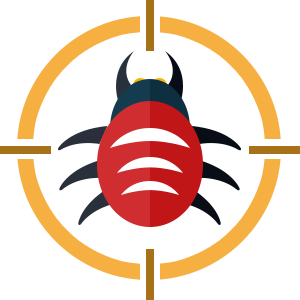





Добавить в просмотрщик функционал типа файлового проводника, который умеет ходить по альбомам пользователя. ( отображать превью альбомов, заходить в альбомы и отображать превью фоточек, отображать фоточки )
Добавить в просмотрщик функционал типа файлового проводника, который умеет ходить по альбомам пользователя. ( отображать превью альбомов, заходить в альбомы и отображать превью фоточек, отображать фоточки )
Альбом:
Ключевые слова: :
Цвета:
Имеется модельный релиз
Только для редакционного использования
Дата создания:
Количество:
фото
Тип альбома:
Описание:
Все альбомы пользователя: